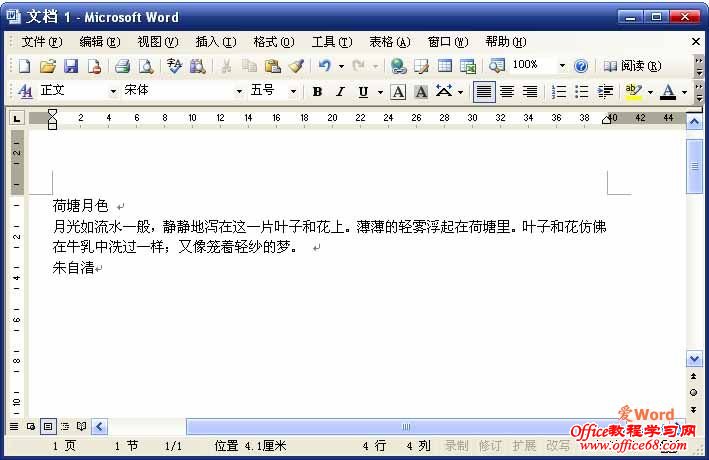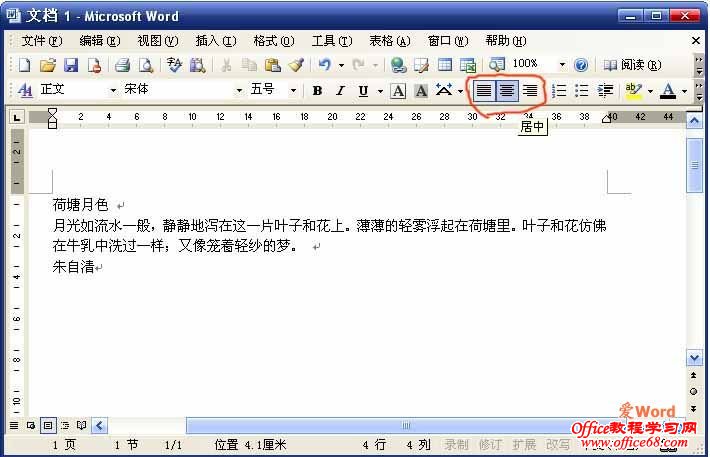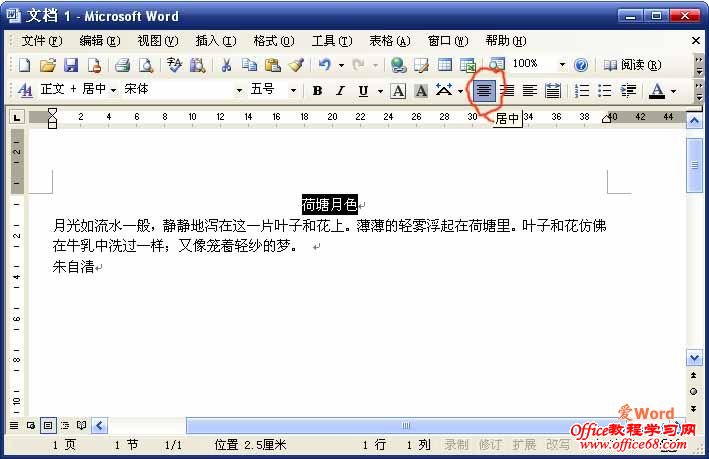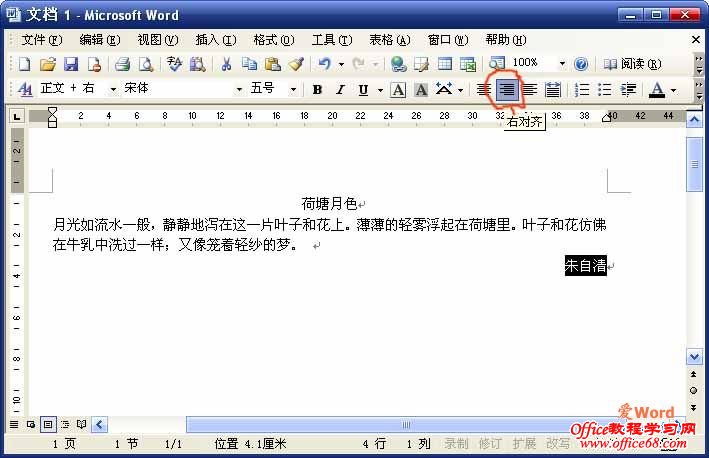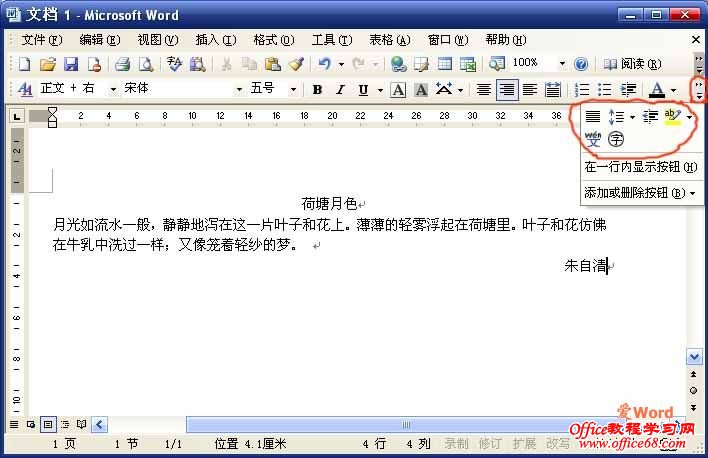|
编辑word2003文档时,文章当中往往有些格式和排版的要求,比如标题要在中间,落款在右边等等。下面我们通过一个练习来学习:对齐。 一、运行Word2003,自动打开一个空白文档。 二、如图一,输入下列文字:
图一 输入文字 三、输入完成后,下面来进行格式设置:标题需要居中,最后的作者放在右边,这些可以用到工具栏中的对齐按钮。如图二。
图二 对齐按钮 四、选中标题“荷塘月色”,然后点一下工具栏中的“居中”按钮,选中的文字就到了行中间。如图三。
图三 居中对齐 五、选中“朱自清”,然后,在工具栏中找着“右对齐”按钮 ,点击选中。如图四。
图四 右对齐 在工具栏右边,找到按钮组的分界处 ,点一下分界按钮,出来一个按钮列表,可以找到没有显示出来的按钮。如图五。
图五 未显示的按钮 其他还有“左对齐”、“两端对齐”和“分散对齐”,在需要的地方可以同样设置 |